- Постоје два могућа сценарија зашто ваш мени Старт не ради. Први подразумева мањи проблем који је вероватно узрокован неким независним софтвером и могао би се лако решити. Другу су можда узроковане грешкама у менију Старт које су измакле из вида програмера за Виндовс 10.
- Озбиљнији сценарио се може решити уласком у безбедни режим и онемогућавањем антивирусног софтвера међу осталим решењима описаним у нашем водичу у наставку.
- Чињеница о којој имамо читаво чвориште Грешке и проблеми у менију Старт могу вам рећи колико је овај проблем раширен. Али тамо можете наћи и решења.
- Виндовс 10 је најстабилнија иначица најраспрострањенијег ОС-а, али то не значи да је без проблема. Провери наш Чвориште за грешке у оперативном систему Виндовс 10 за више проблема и решења.
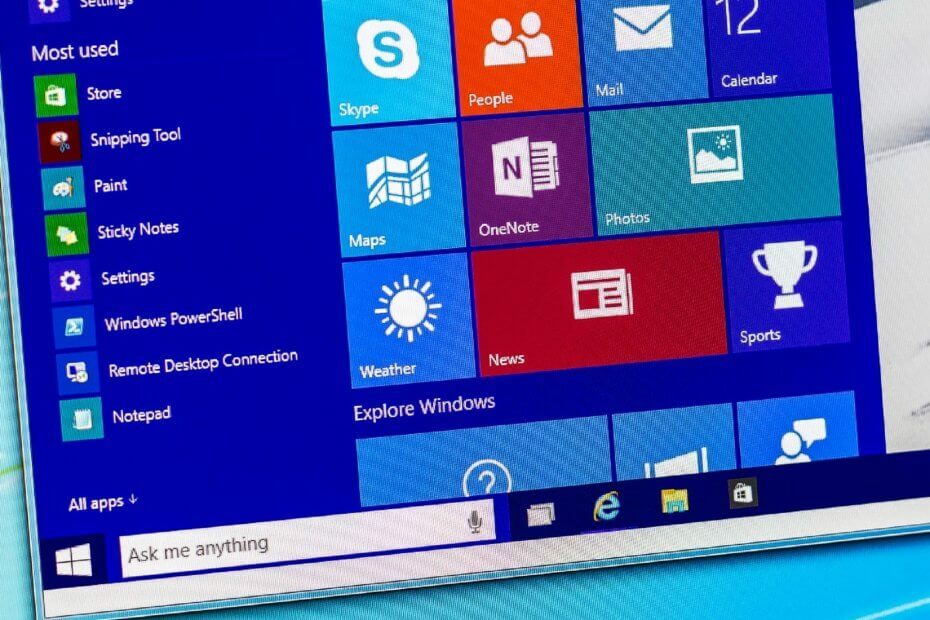
- Преузмите алатку за поправак рачунара Ресторо који долази са патентираним технологијама (патент доступан овде).
- Кликните Покрените скенирање да бисте пронашли проблеме са Виндовсом који би могли да узрокују проблеме са рачунаром.
- Кликните Поправи све да бисте решили проблеме који утичу на сигурност и перформансе рачунара
- Ресторо је преузео 0 читаоци овог месеца.
Мени Старт је један од најважнијих додатака у Виндовс 10, и разлог зашто га многи људи воле.
Али, након неколико дана употребе новог ОС-а, неки људи су пријавили да је њихов Мени Старт не ради.
И једино што за сада знамо је да ово питање треба решити што је пре могуће. Заправо постоје два могућа сценарија.
Прво: суочени сте с мањим проблемом у менију Старт, који је вероватно узрокован неким независним софтвером и могао би бити лако решен.
Друго: на ваш систем утичу грешке у менију Старт о којима се често извештава и које су програмерима Виндовс 10 измакле из вида, а оне још увек немају одговарајуће решење за то.
Дакле, хајде да разговарамо о оба сценарија и видимо да ли можете било шта да учините или сте само приморани да седите и чекате да Мицрософт испоручи закрпу путем Виндовс Упдате-а.
Како могу да решим проблеме у менију Старт у систему Виндовс 10?
-
Мени Старт не ради због мањих системских проблема
- Решите проблем Старт Мену-а са ПоверСхелл-ом
- Решите проблем са менијем Старт у уређивачу регистратора
-
Критична грешка у менију Старт у оперативном систему Виндовс 10
- Уђите у безбедни режим
- Онемогућите антивирус
- Поново покрените поступак Локалног органа безбедности
- Онемогућите Интернет Екплорер
- Уверите се да је Виндовс ажуриран
- Пребаците се на други администраторски налог и избришите директоријум ТилеДатаЛаиер
- Направите два нова администраторска налога и пренесите фасциклу базе података на свој изворни налог
1. Мени Старт не ради због мањих системских проблема
У реду, па пре него што почнете да паничите због тога како вам је покренут мени Старт и једино што можете да урадите је да гледате, треба да одете и утврдите узрок проблема.
Постоји могућност да критична грешка не утиче на ваш систем, а нешто друго спречава рад вашег менија Старт.
Постоје два позната решења (ако критична грешка није проблем), подешавање регистра и једноставна ПоверСхелл наредба.
Дакле, прво бисте требали извршити ове исправке, а ако не успеју, онда можете почети да паничите.
1.1. Решите проблем Старт Мену-а са ПоверСхелл-ом
Ово је било најчешће решење проблема са изборником Старт у техничком прегледу и надам се да и даље може бити корисно. Дакле, ево шта треба да урадите:
- Кликните десним тастером миша на дугме Старт Мену и отворите Цомманд Промпт (Админ)
- У командну линију унесите ПоверСхелл
- Налепите следећи ред у Администратор: ПоверСхелл прозор:
- Гет-АппКСПацкаге -СвиКорисници | Фореацх {Адд-АппкПацкаге -ДисаблеДевелопментМоде -Регистер “$ ($ _. ИнсталлЛоцатион) АппКСМанифест.кмл”}
- Сачекајте да ПоверСхелл изврши наредбу (занемарите неколико црвених кодова грешака)
Проверите да ли ваш мени Старт сада ради, ако не, испробајте следеће решење.
1.2. Решите проблем са менијем Старт у уређивачу регистра
Ако поправка ПоверСхелл-а није учинила ништа, испробајте ову једноставну дораду уређивача регистра. Ево шта треба да урадите:
- Идите на Сеарцх, откуцајте регедит и отворите Регистри Едитор
- Идите на следећу путању:
ХКЕИ_ЛОЦАЛ_МАЦХИНЕСОФТВАРЕМицрософтВиндовсЦуррентВерсионИммерсивеСхеллЛаунцхер - Кликните Едит, Нев, ДВОРД (32-бит) Валуе и доделите јој назив УсеЕкпериенце
- Двапут кликните на новостворену ставку и поставите вредност на 0
- Кликните на дугме У реду, затворите уређивач регистратора, а затим поново покрените рачунар
Надам се да ваш мени „Старт“ сада ради ако не, жао ми је, али ви сте „жртва“ критичне грешке у оперативном систему Виндовс 10 и мораћете да сачекате док Мицрософт не дође до решења.
2. Критична грешка у менију Старт у оперативном систему Виндовс 10
Сада када смо истражили први сценарио, покушајмо да видимо како можемо да решимо критичне грешке због којих мени „Старт“ престаје да ради.
Покрените скенирање система да бисте открили потенцијалне грешке

Преузмите Ресторо
Алат за поправак рачунара

Кликните Покрените скенирање да бисте пронашли проблеме са Виндовсом.

Кликните Поправи све да реши проблеме са патентираним технологијама.
Покрените скенирање рачунара помоћу алатке за обнављање система Ресторо да бисте пронашли грешке које узрокују сигурносне проблеме и успоравање. По завршетку скенирања, поступак поправке ће оштећене датотеке заменити новим Виндовс датотекама и компонентама.
2.1. Уђите у безбедни режим
Према неким корисницима који улазе у безбедни режим могу некако решити овај проблем. Дакле, неће болети ако то покушате. Ево како да уђете у безбедни режим у оперативном систему Виндовс 10:
- Док је Виндовс 10 покренут, притисните Виндовс тастер + Л. да се одјавим.
- Кликните Дугме за укључивање у доњем десном углу, држите Схифт на тастатури и кликните Поново покренути.
- Ваш рачунар би сада требало да се поново покрене да би покренуо опције. Иди на Решавање проблема> Напредне опције> Подешавања покретања. Кликните Поново покренути дугме.
- Када се рачунар поново покрене, притисните Ф5 приступа Безбедни режим са умрежавања.
- Уласком у безбедни режим ваш проблем би требало да буде решен. Све што сада треба да урадите је да поново покренути рачунар.
2.2. Онемогућите антивирус
Вероватно већ знате да независни антивирусни програми могу да ометају неке функције оперативног система Виндовс 10.
Дакле, да бисте осигурали да мени Старт не учини неупотребљивим, онемогућите антивирус на неколико минута.
Ако мени „Старт“ ради са искљученим антивирусом, размислите о промени примарног безбедносног решења или пређите на Виндовс Дефендер.
2.3. Поново покрените поступак Локалног органа безбедности
Друго решење које може бити корисно је поновно покретање процеса Локалног безбедносног органа. Ево како се то ради:
- Отвори Таск Манагер притиском Цтрл + Схифт + Есц.
- Када Таск Манагер отвори, идите на Процеси картицу и пронађите Процес локалних органа безбедности. Десни клик то и изабери Крајњи задатак.
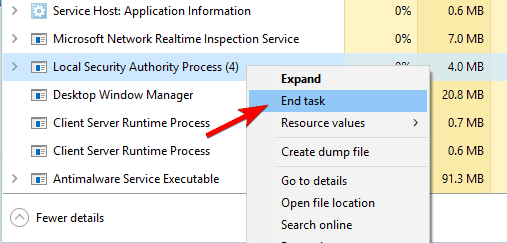
- Близу Таск Манагер и поново покренути рачунар. Након поновног покретања рачунара, проверите да ли је проблем решен.
2.4. Онемогућите Интернет Екплорер
Вероватно не користите Интернет Екплорер. Што је савршено, јер старији прегледач Виндовс 10 може да изазове проблеме у менију Старт.
Дакле, најбоље решење је у том случају једноставно онемогућити Интернет Екплорер.
Ево како:
- Идите на Сеарцх, откуцајте аппвиз.цпли притисните Ентер.
- Програми и функције прозор ће се сада отворити. Кликните на Укључити или искључити карактеристике Виндовса.
- Лоцирај Интернет Екплорер 11 на списку и уклоните ознаку то (ако добијете поруку упозорења, само кликните да).
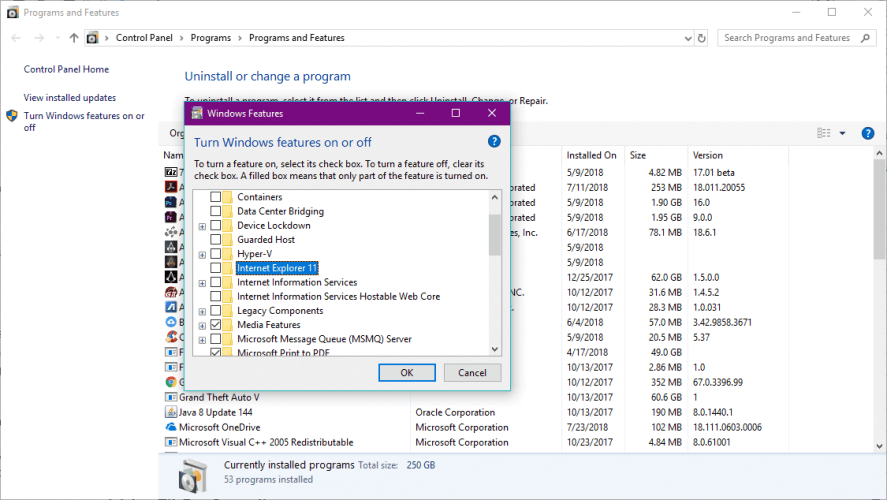
- Поново покренути рачунар.
2.5. Уверите се да је Виндовс ажуриран
Како Виндовс 10 непрекидно прима исправке, Мицрософт испоручује разне закрпе за различите проблеме путем услуге Виндовс Упдате. Дакле, само проверите да ли је ваш систем ажуран.
Да бисте проверили да ли постоје исправке, једноставно идите на Подешавања> Ажурирања и безбедност и проверите да ли постоје исправке.
2.6. Пребаците се на други администраторски налог и избришите директоријум ТилеДатаЛаиер
Неки корисници су такође пријавили да прелазак на други администраторски налог и брисање директоријума ТилеДатаЛаиер такође решава проблем. Ево како се то ради:
- Притисните Цтрл + Схифт + Есц отворити Таск Манагер.
- Када Таск Манагер отвори, кликните на Датотека> Покрени нови задатак.
- Тип цмд, проверавати Креирајте овај задатак са административним привилегијама и кликните У реду.
- Када Командна линија започне, унесите следеће и притисните Ентер да га покренете:
- мрежни корисник / додај админ1 лозинку1

- мрежни корисник / додај админ1 лозинку1
- Ово ће створити нови кориснички рачун под именом админ1 са лозинком пассворд1. Можете користити било које друге вредности за корисничко име или лозинку.
- Сада требате новопостављеног корисника, админ1 у нашем примеру, претворити у администратора тако што ћете унети следеће:
- мрежни администратори локалних група админ1 / адд
- мрежни администратори локалних група админ1 / адд
- Близу Командна линија, Одјава свог тренутног рачуна и идите на новостворени админ1 рачун. Користите пассворд1 да бисте се пријавили.
- Притисните Виндовс тастер + Р. и ући % лоцалаппдата%. Кликните У реду или притисните Ентер.
- Лоцирај ТилеДатаЛаиер фасцикла и избрисати то.

- Одјава админ1 налога и вратите се на свој редовни налог.
Отприлике то је то, ако имате било какве коментаре, питања или сугестије, само нас обавестите у коментарима доле.
 Још увек имате проблема?Поправите их помоћу овог алата:
Још увек имате проблема?Поправите их помоћу овог алата:
- Преузмите овај алат за поправак рачунара оцењено одличним на ТрустПилот.цом (преузимање почиње на овој страници).
- Кликните Покрените скенирање да бисте пронашли проблеме са Виндовсом који би могли да узрокују проблеме са рачунаром.
- Кликните Поправи све да реши проблеме са патентираним технологијама (Ексклузивни попуст за наше читаоце).
Ресторо је преузео 0 читаоци овог месеца.
